Benodigdheden:
Filters
Graphics PLus---Panel Stripes.
Xero---porcelain
FM Tile Tools---Blend Embossing
Basisvormen Hier KO-Weird
Hier ---corel11-06---pijl16
Tubes
Materiaal Hier
 Gebruik de aanwijzer om aan te geven waar je bent gebleven
Gebruik de aanwijzer om aan te geven waar je bent gebleven
1.
Bestand-Nieuw
Open een nieuwe afbeelding 640x 450----Transparant .
2.
Voorgrondkleur #aa202e Achtergrondkleur #6e6e6e
8.
Effecten---Insteekfilter
<I.C.Net Software> Filter Unlimited 2.0
Graphics Plus---Panel Stripes---90---150---125.
9.
Effecten---Textuur effecten
Lamellen---3---20---zwart.
horizontaal---verticaal---aangevinkt.
10.
Selecties---Niets selecteren. .
11.
Lagen---Dupliceren
Afbeelding---Omdraaien.
12.
Basisvorm---Pijl 16---(zit standaard in PSP)
Begin bij 0---163 en trek
De punt door naar de rechterzijde.
13.
Lagen---Omzetten in een rasterlaag.
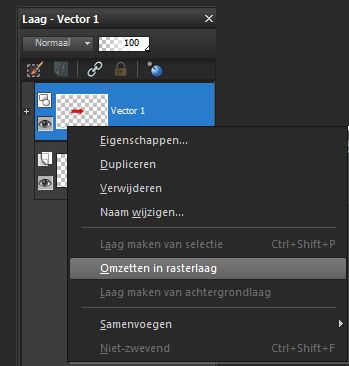
14.
Herhaal de lamellen (staat goed).
15.
Open---tube lijn
Bewerken---Kopiëren.
Bewerken---Plakken als nieuwe laag op je werkvel.
Verplaats naar de rand van je aangepaste selectielaag.
Zie voorbeeld.
16.
Lagen---Dupliceren.
17.
Afbeelding---Omdraaien.
Lagen---Samenvoegen
Omlaag Samenvoegen,
18.
Open---tube--- Thaïsse
Bewerken---Kopiëren.
Bewerken---Plakken als nieuwe laag op je werkvel.
19.
Afbeelding---Formaat wijzigeen 90%.
Formaat van alle lagen wijzigen niet aangevinkt.
Je tube past nu tussen de twee lijnen.
Schuif de tube naar rechts (gedeeltelijk buiten de afbeelding.)
Zie voorbeeld.
20.
Effecten---3D-effecten
Slagschaduw 3---min3---50---3---kleur zwart.
21.
Lagen---Schikken
Omlaag verplaatsen .
22.
In je lagenpalet maak je de bovenste laag actief.
23.
Basisvorm---CropBats AOE-w

Trek deze basisvorm links in het middenstuk tussen de 2 lijnen.
Met de hokjes op maat trekken.
24.
Lagen---Omzetten in rasterlaag.
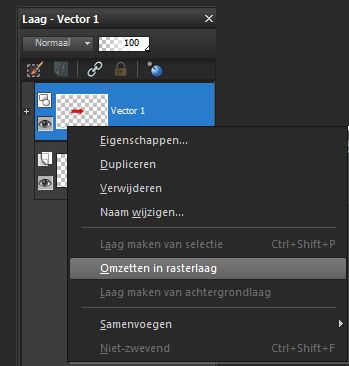
25.
Toverstaf---Tolerantie en doezelen op 0.
Klik in het grijze middenstuk.
Vul met verloop.
En herhaal de lamellen.
Selecties---Niets selecteren.
Herhaal de slagschaduw.
26.
Open---Tube Bloem
Bewerken---Kopiëren.
Bewerken---Plakken als nieuwe laag op je werkvel.
Zet links.
Afbeelding---Formaat wijzigen.
Formaat van alle lagen wijzigen niet aangevinkt .
Herhaal (5 maal 90 %.).
27.
Effecten---Insteekfilter
FM Tile Tools---Blend Embossing standaard.
Herhaal dit.
Lagen---Eigenschappen
Laagdekking 65.
28.
Lagen---Samenvoegen---Alle lagen samenvoegen.
29.
Afbeelding---Randen toevoegen---1pixel---kleur zwart.
30.
Selecties---Alles selecteren
Afbeelding randen toevoegen---5---kleur rood.
Selecties---Omkeren.
Vul met verloop.
31.
Herhaal het filter
<I.C.Net Software> Filter Unlimited 2.0>
Graphics Plus---Panel Stripes---90---150---125.
32.
Effecten---Insteekfilter
Xero---porcelain---50---128---128---255---0---0---OK.
Selecties---Niets selecteren
33.
Lagen---Nieuwe rasterlaag---Plaats je watermerk.
Opslaan als jpg.